win10 네트워크가 비활성화되었을 때 웹페이지를 여는 방법은 무엇입니까? win10 시스템을 사용할 때 네트워크가 비활성화되어 컴퓨터를 사용할 수 없는 것을 발견했습니다. 이 상황을 어떻게 해결해야 합니까? 많은 친구들이 작동 방법을 모릅니다. 아래 편집기는 비활성화된 Windows 10 네트워크에 대한 복구 튜토리얼을 편집했습니다. 관심이 있으시면 아래 편집기를 살펴보세요!

1. 상태 표시줄 오른쪽에 있는 네트워크 연결 아이콘을 찾은 후 마우스 오른쪽 버튼을 클릭한 다음 "네트워크 및 인터넷 설정 열기" 옵션을 선택하고
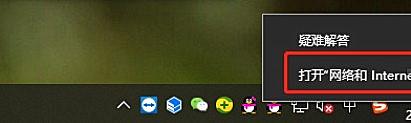
을 클릭합니다. 2. 열기 그런 다음 나타나는 인터페이스의 오른쪽에서 네트워크 및 공유 센터를 찾아 클릭하여 엽니다.
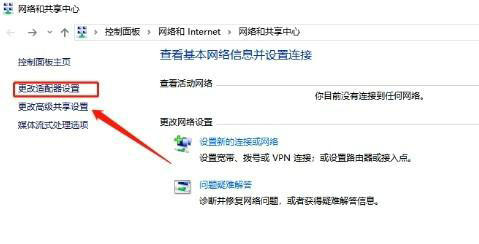
3. 어댑터 설정 변경 옵션을 클릭하고 비활성화된 네트워크를 찾은 다음, 마우스 오른쪽 버튼을 클릭하세요
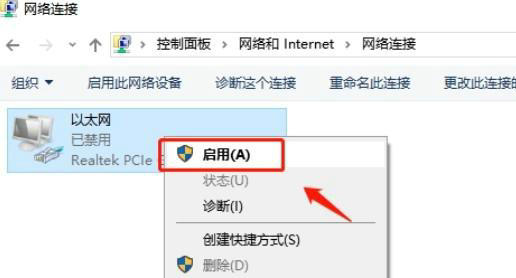
4. 이 옵션 활성화를 선택하고 비활성화된 이 네트워크 옵션을 다시 활성화하세요
위는 [win10 네트워크가 비활성화되었을 때 웹 페이지를 여는 방법 - Windows 10]의 전체 내용입니다. 네트워크가 비활성화되었습니다. 복구 튜토리얼], 더 흥미로운 튜토리얼이 이 사이트에 있습니다!
위 내용은 win10에서 네트워크가 비활성화되었을 때 웹 페이지를 여는 방법의 상세 내용입니다. 자세한 내용은 PHP 중국어 웹사이트의 기타 관련 기사를 참조하세요!